Generador de clips de IA
Wondershare DemoCreator Generador de clips de IA transforma videos largos en clips concisos e impactantes, lo que lo hace perfecto para crear contenido atractivo para redes sociales y otras plataformas. Esta guía detallada te guía a través de cada paso, desde la configuración de tu proyecto hasta la exportación de los clips terminados.
Índice
1. Lanzando el Generador de clips de IA
Para comenzar a usar el generador de clips de IA de Wondershare DemoCreator:
-
Abre laaplicación Wondershare DemoCreator en tu dispositivo con Windows.
Puedes acceder al generador de clips de IA a través de dos métodos.
-
Graba tu pantalla: Utiliza la función de grabación de pantalla de DemoCreator para capturar tu video.
- Haz clic en laopción Grabar pantalla y sigue las indicaciones para capturar el contenido deseado.
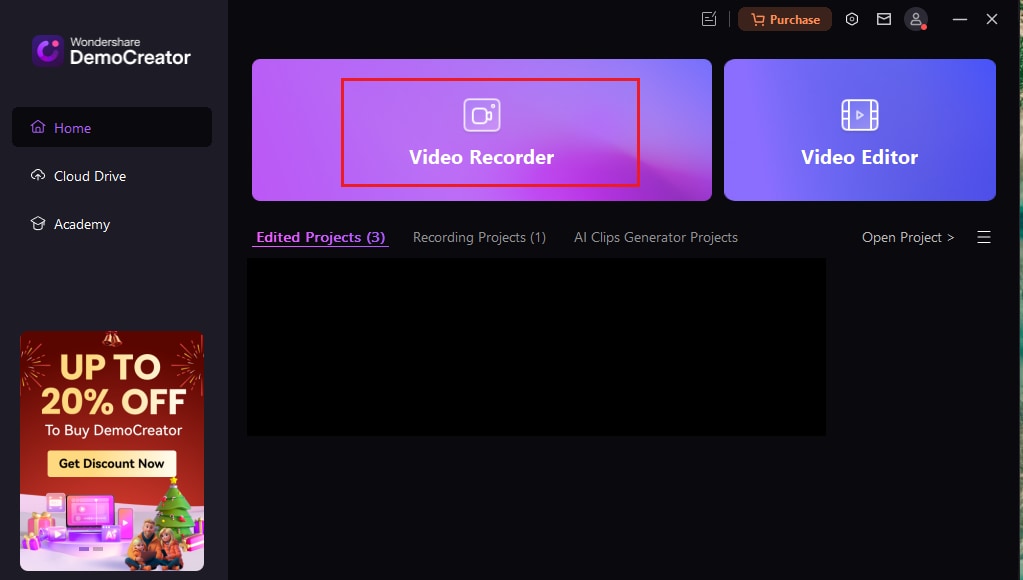
- Después de que termines de grabar, verás "Generador de clips de IA' en la interfaz. Si tienes un video listo que deseas acortar, simplemente haz clic en "
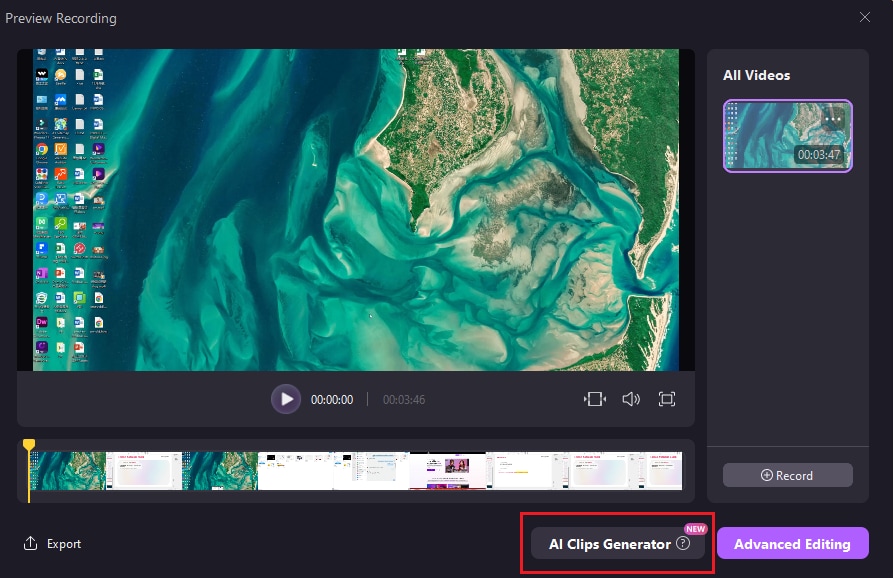
- Si tiene un video listo para acortar, simplemente haga clic en "editor de video."
- Selecciona la opción Editor de video en el menú principal. Encuentra el video que has preparado en "
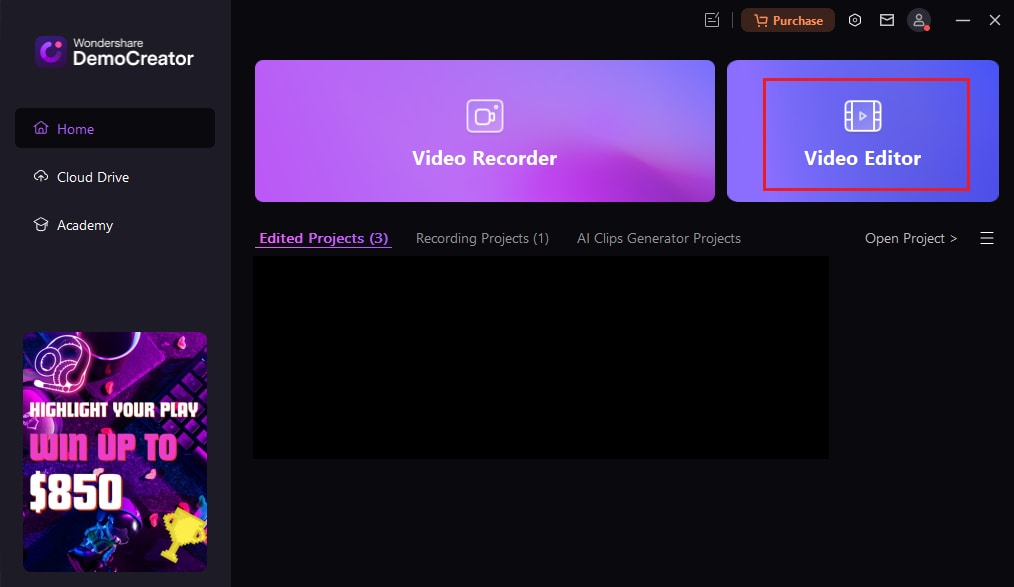
- Encuentra el video que has preparado en "mi biblioteca," súbelo.
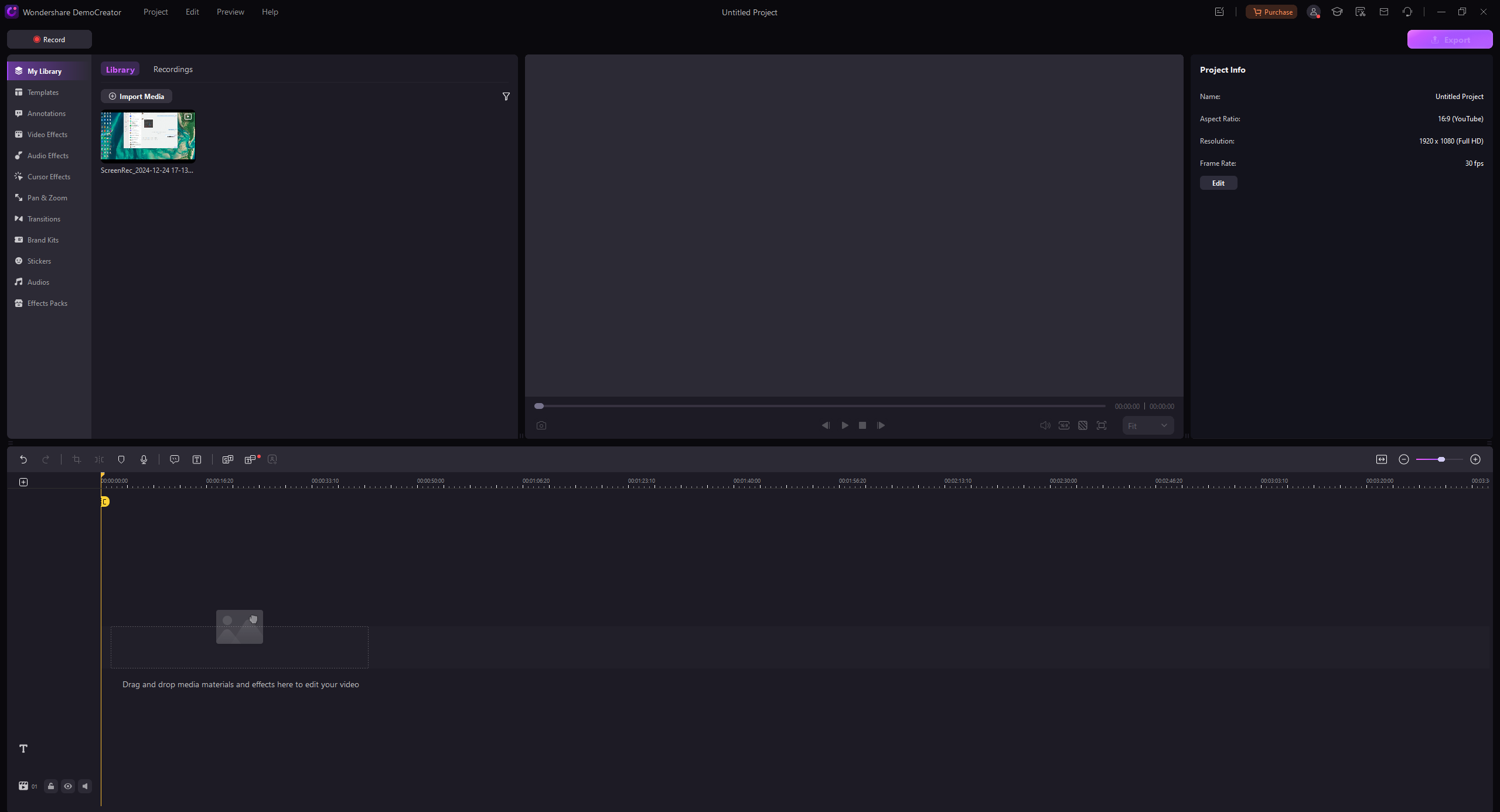
- Haz clic derecho en tu video y verás AI Clips Generator.
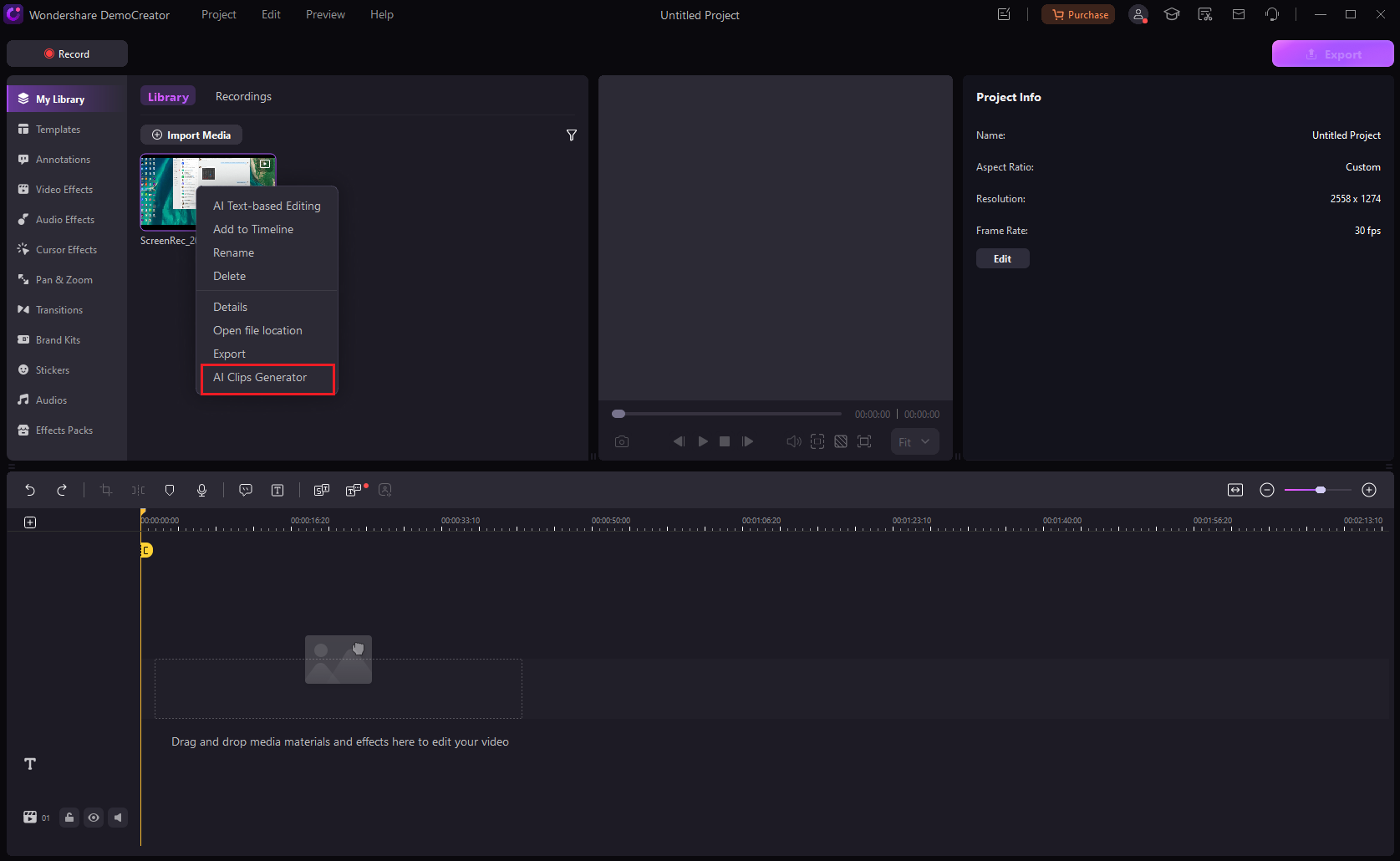
- Ten en cuenta que la duración del video que deseas acortar debe ser superior a 3 minutos.
2. Usando AI Clips Generator
Sigue estos pasos y podrás acceder a la interfaz de AI Clips Generator para realizar más operaciones.
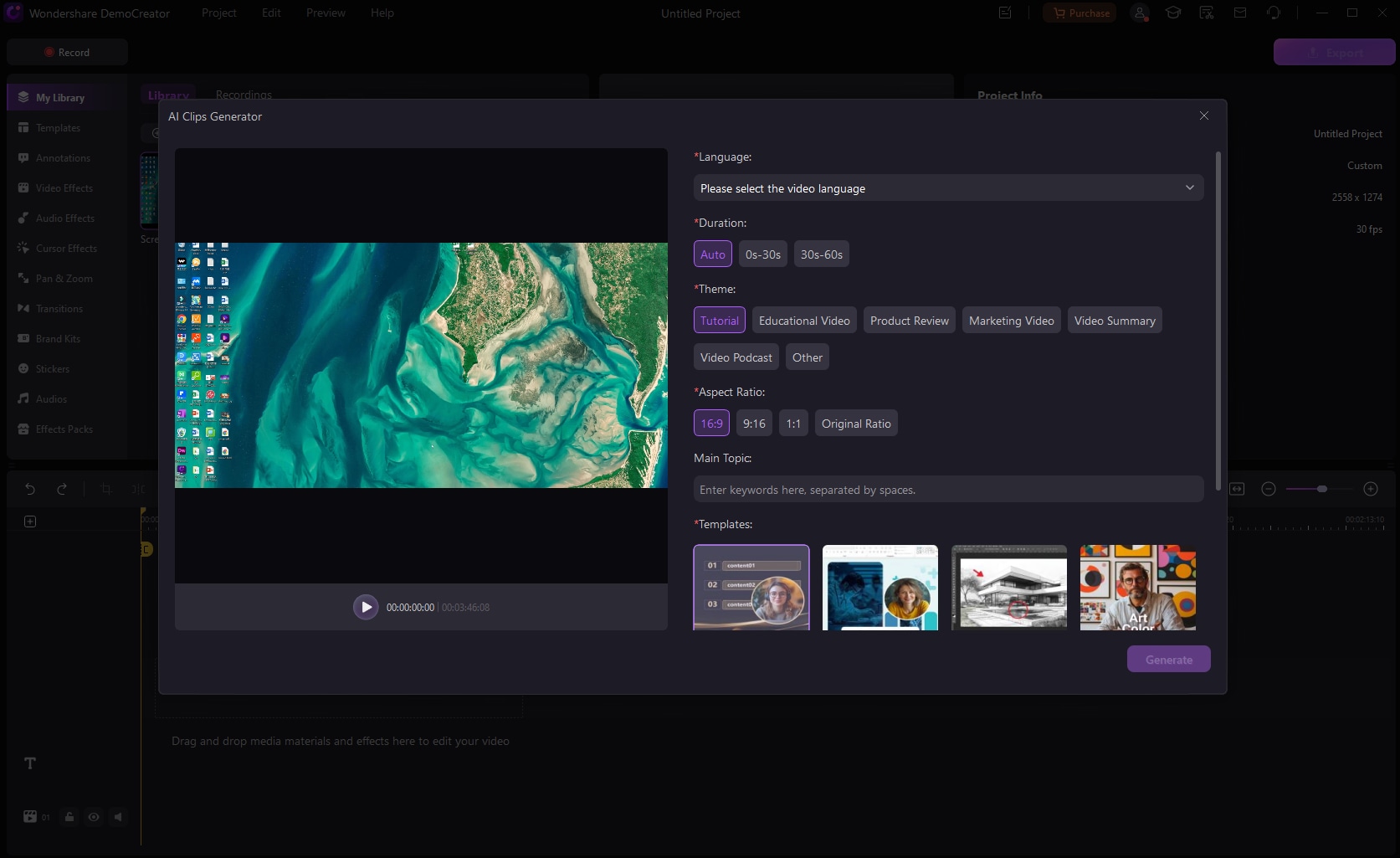
-
Personaliza el proceso de generación:
-
Idioma: Elije el idioma para la transcripción o subtítulos si tu video incluye audio.
-
Duración del clip de video: Establece la duración de los clips cortos que deseas generar.
-
Temas: Seleccione un tema para dar a sus clips un estilo específico, como casual, profesional o creativo.
-
Relación de aspecto: Elija la relación de aspecto deseada (por ejemplo, 16:9, 1:1, 9:16) en función de dónde compartirá los vídeos (por ejemplo, YouTube, Instagram o TikTok).
-
Plantilla: Elija entre las plantillas disponibles para personalizar aún más el aspecto de los clips.
-
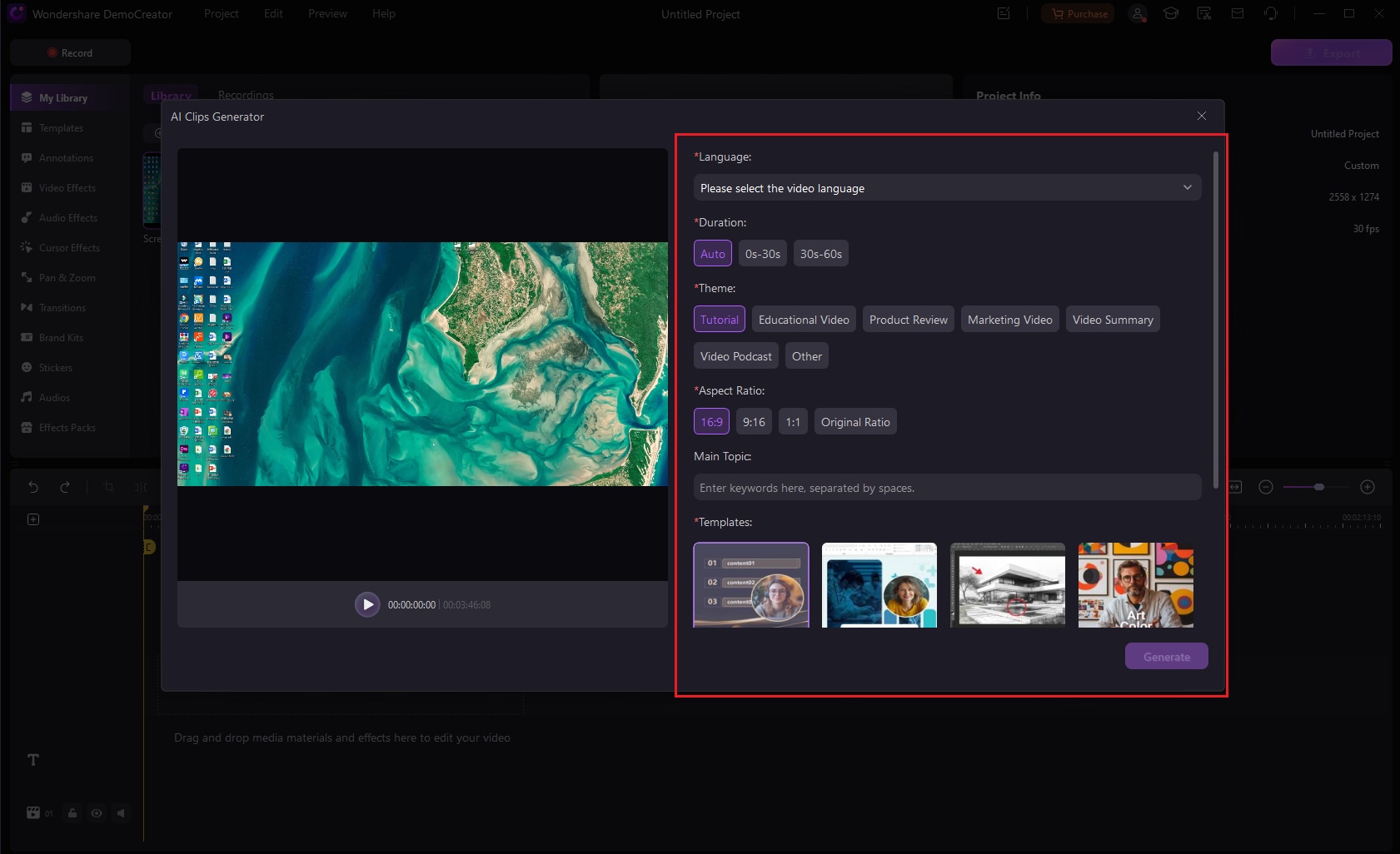
Por último, haga clic en Generar para iniciar el procesamiento de inteligencia artificial.
DemoCreator le permite seguir trabajando en otros proyectos mientras se generan los clips en segundo plano. Una notificación por correo electrónico le informará cuando el proceso esté completo.
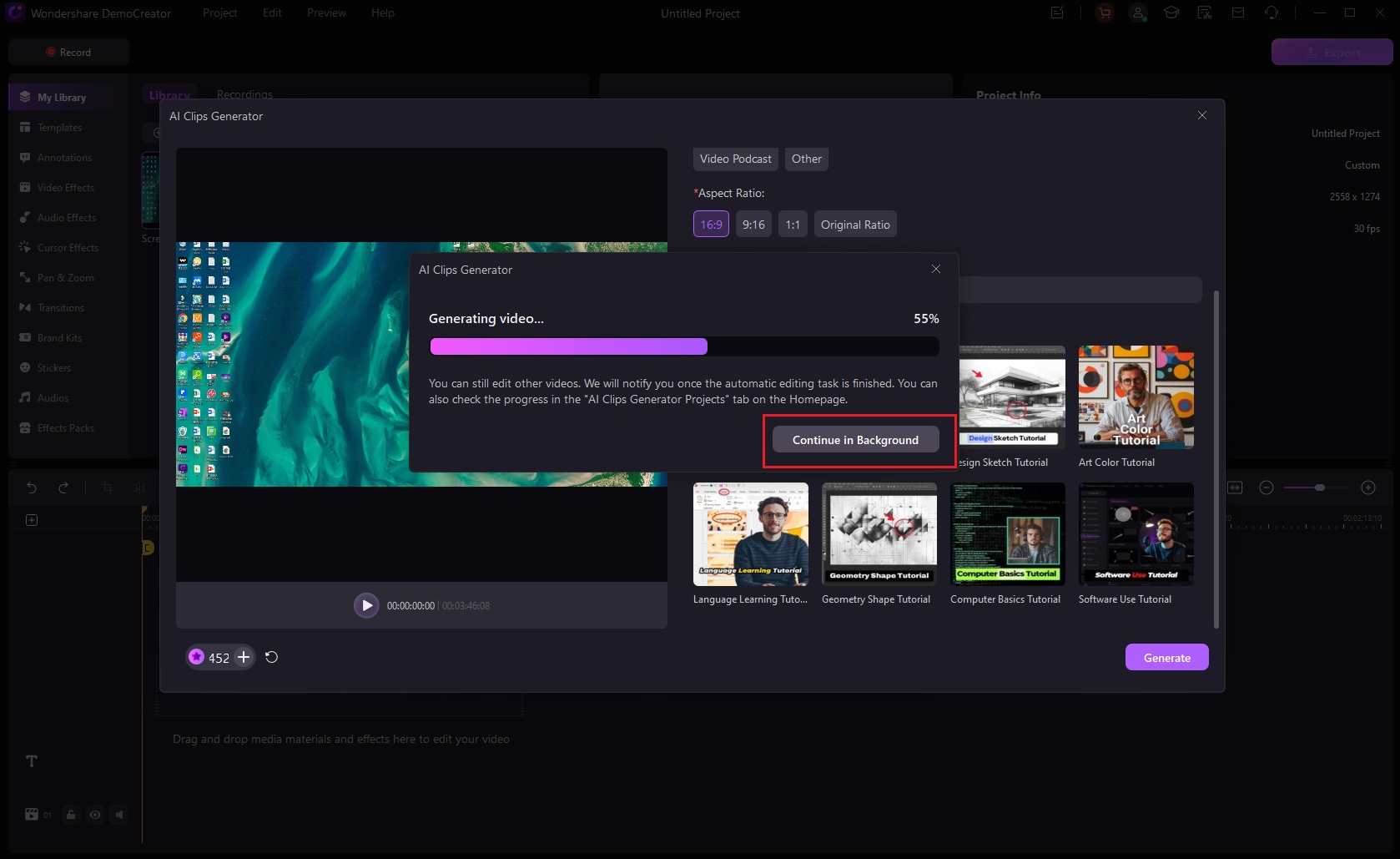
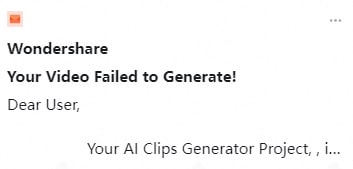
3. Selección y personalización de clips
Una vez que los clips generados por ai están listos, puede:
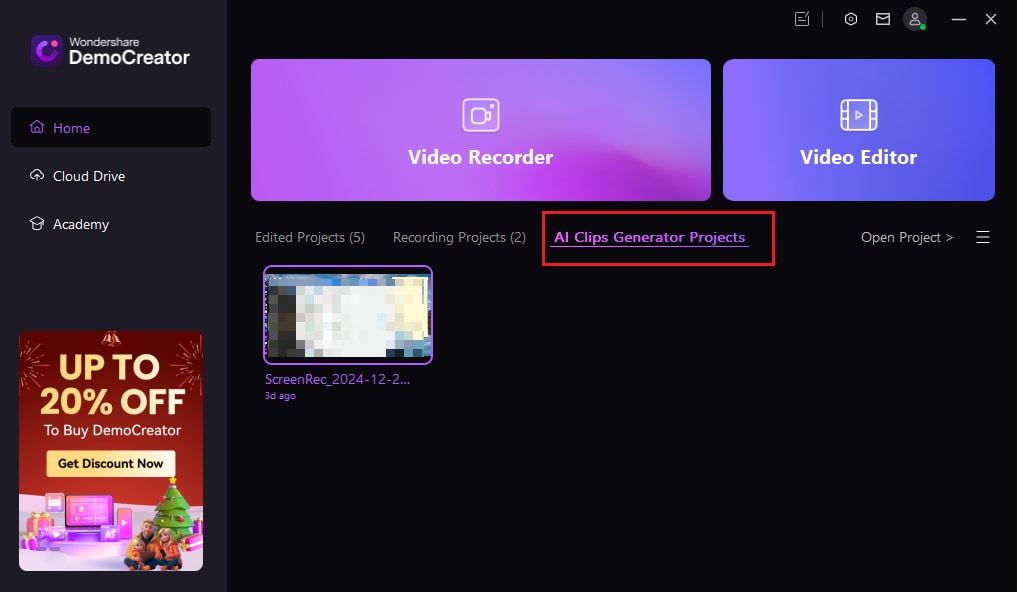
-
Revisa todos los clips: Ver previamente los clips para asegurarse de que cumplan con sus requisitos. Cada clip se adaptará a la configuración que eligió anteriormente.
-
Elija el mejor clip: Seleccione sus clips favoritos de la lista de videos generados. Puede optar por uno o múltiples clips, dependiendo de sus necesidades.
Si no está satisfecho, también puede regenerar clips o elegir diferentes estilos de plantilla para una nueva generación.
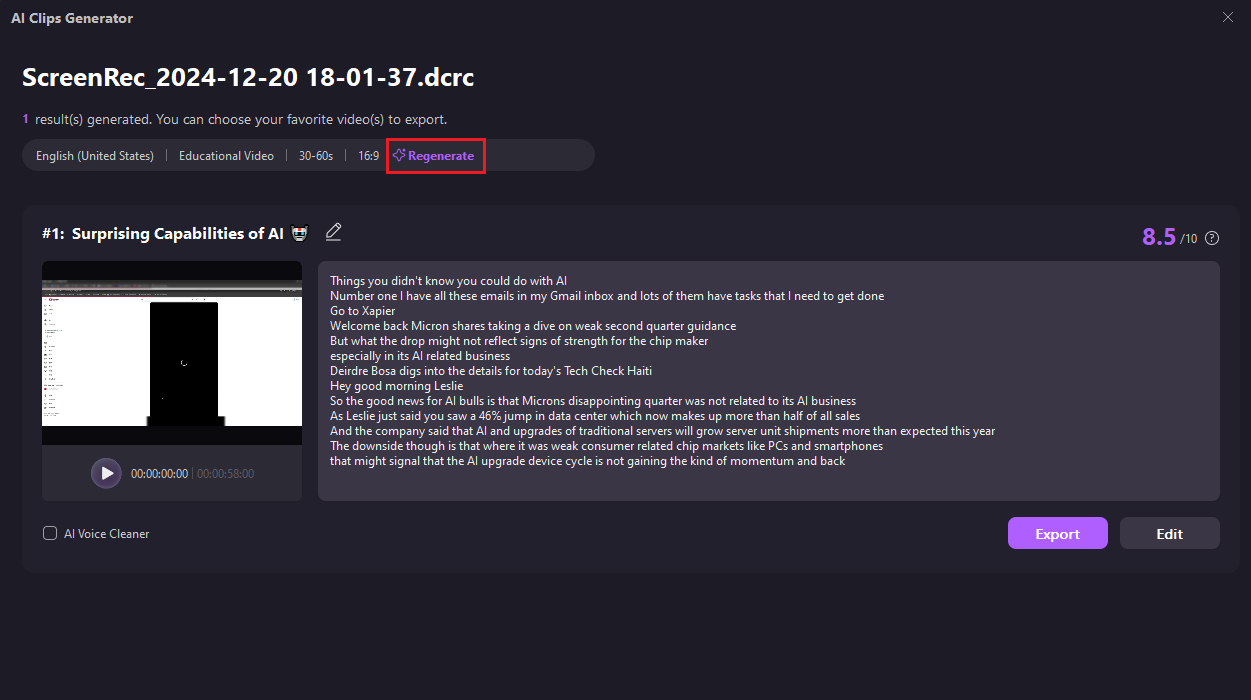
- Maximizar la capacidad de compartir con información viral:Generar vídeos con características que analizan el potencial viral, incluidos títulos llamativos y puntajes de rendimiento, para mejorar la estrategia de distribución y aumentar la visibilidad en todas las plataformas.
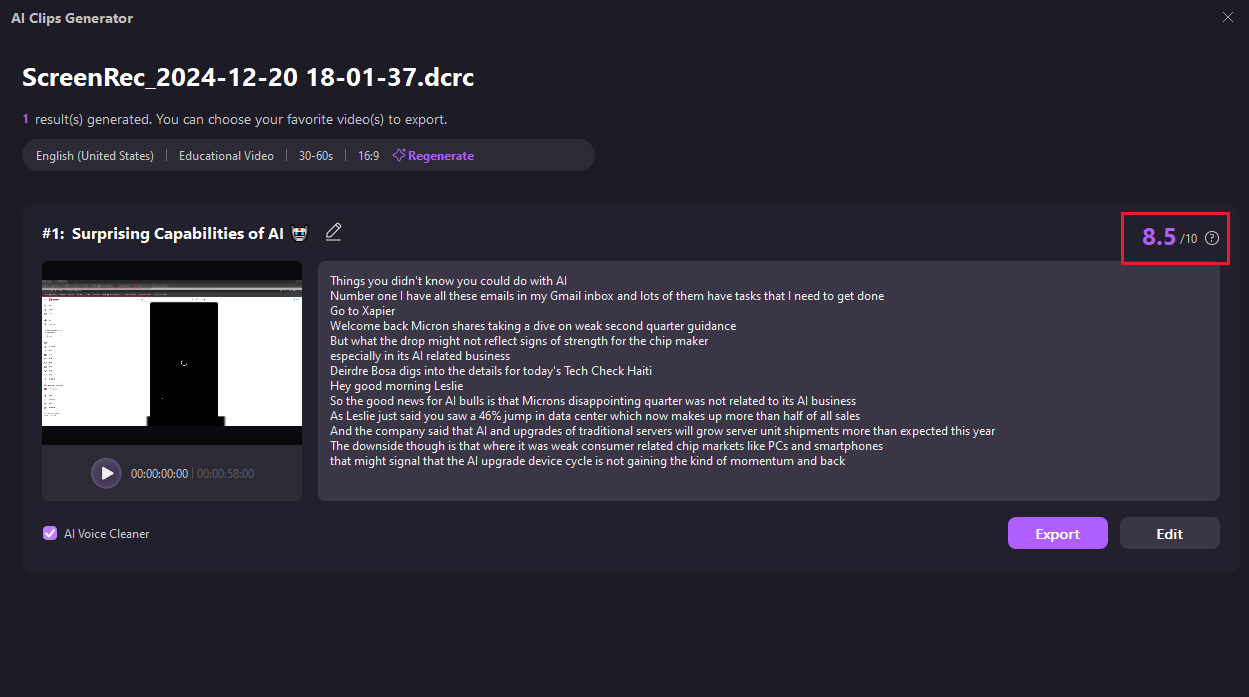
-
Edición adicional: Democreator supporteedición secundaria después de generar tus videoclips. Para refinar aún más, puedes recortar estos clips, agregar texto o texto animado y aplicar filtros utilizando las herramientas estándar de DemoCreator.
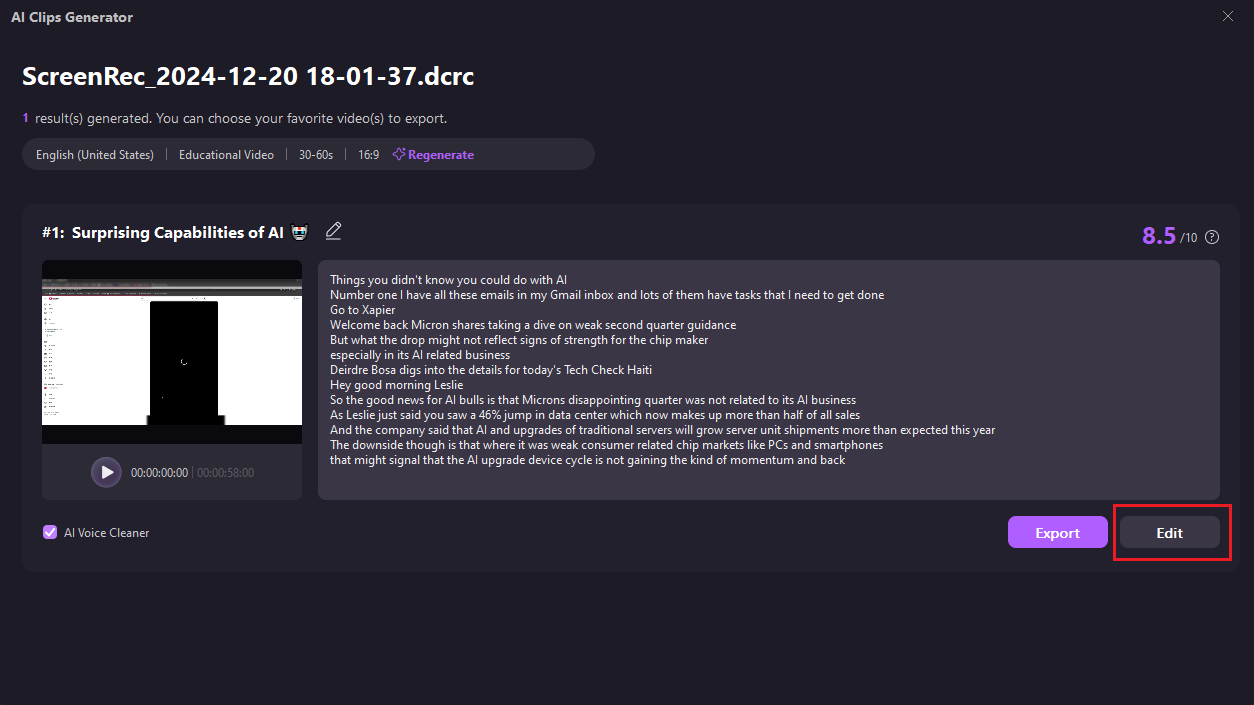
Este paso asegura que los videoclips finales se alineen con tu visión creativa y propósito.
4. Exportación de tus videoclips finales
Para guardar tus clips seleccionados:
-
Previsualiza la selección final: Verifica dos veces los clips seleccionados para confirmar que estén pulidos y listos para compartir.
-
Opciones de exportación:
-
Haz clic Exportar.
-
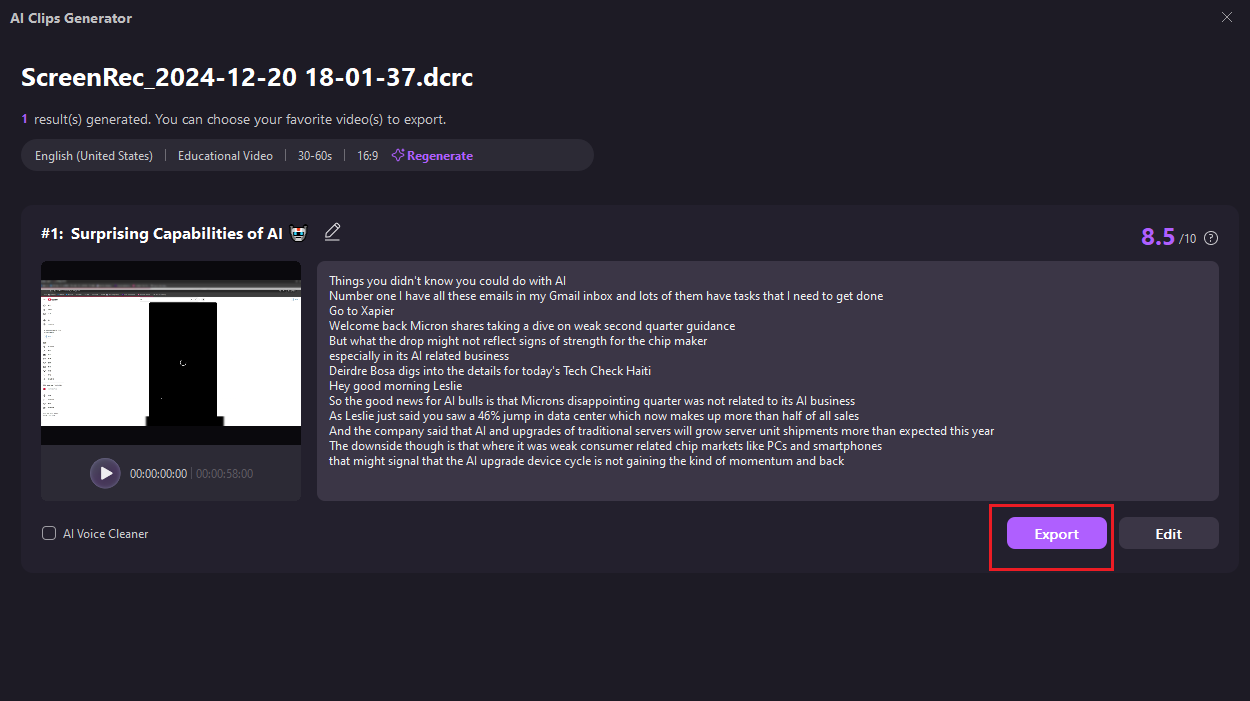
-
-
Personaliza la configuración de exportación, como la resolución, el formato (por ejemplo, MP4, MOV) y el nombre del archivo.
-
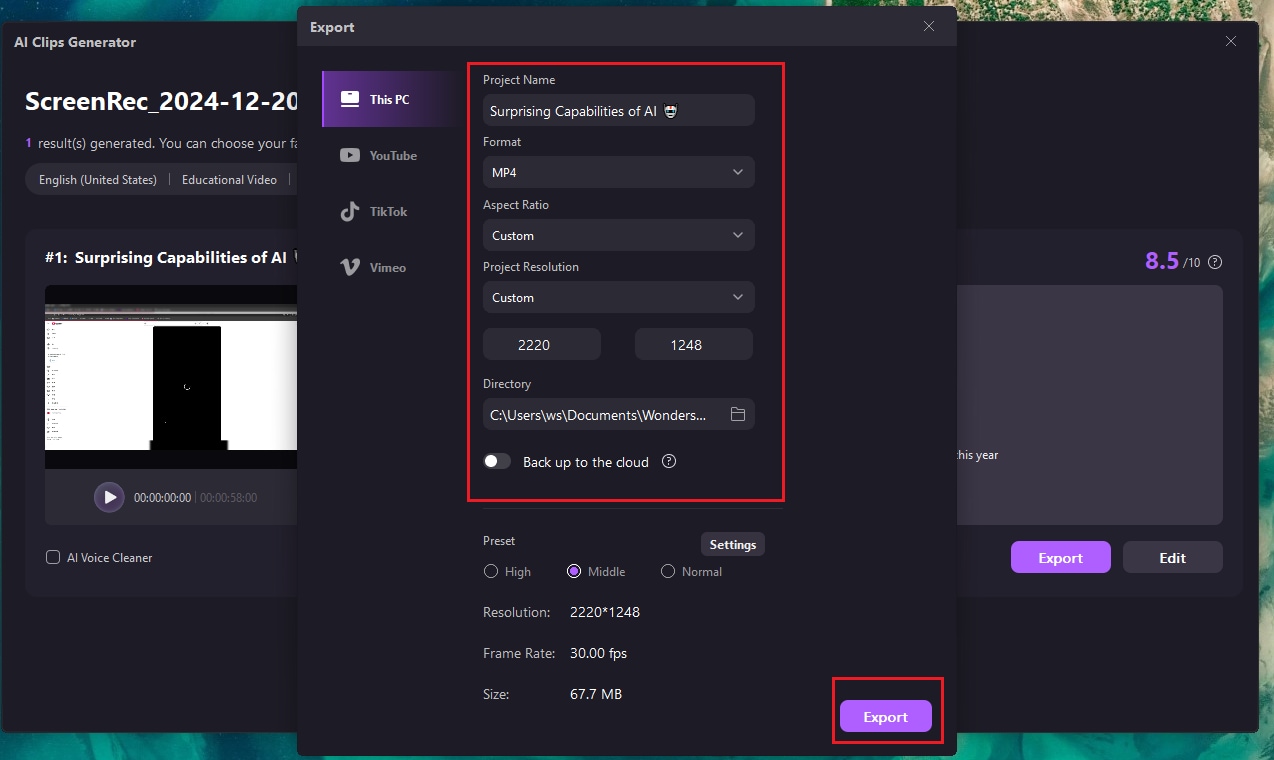
-
Guardar o compartir.: Guarda los clips en tu almacenamiento local o súbelos directamente a tus plataformas de redes sociales para compartirlos al instante.
Exportar tus clips de video en el formato y la resolución adecuados garantiza que estén optimizados para las plataformas que planeas utilizar.
Conclusión.
Wondershare DemoCreator Generador de clips de IA es una herramienta revolucionaria para creadores, que simplifica el proceso de producción de contenido de video de alta calidad y de formato corto. Siguiendo estos pasos, podrás generar y refinar clips con apariencia profesional de manera fácil y que estarán listos para cautivar a tu audiencia.


